pdf怎么分割页面打印

如果pdf文件中的页面比较多,在打印的时候会花费较多的时间来查询页面内容,很多小伙伴会选择将pdf做分割页面的处理,再进行打印的操作。分割pdf页面也就是对pdf做拆分的处理。要保证pdf拆分之后格式准确,避免出现页面变形的问题,我们需要使用专业的pdf编辑工具,万兴PDF就是很好的选择。万兴PDF的“页面”中就有“拆分”的功能,上传pdf文件之后,软件就可以执行拆分的指令了。使用这款软件拆分pdf文件的步骤也很简单,重要的是拆分之后的pdf文件内容和格式不会出现错误。
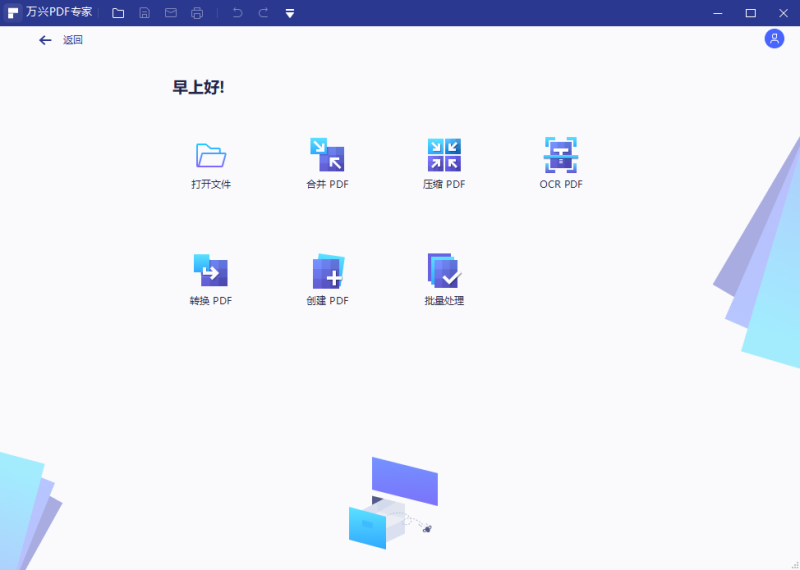
打开pdf文件
我们需要先在万兴PDF官网上下载万兴PDF,打开软件之后,在首页上先点击“打开文件”的选项,之后在电脑上选择好需要拆分的pdf文件,将它在软件中打开。大家也可以先在电脑中选择好需要做拆分处理的pdf文件,将它拖拽到软件中也可以打开。

选择拆分功能
在软件内打开pdf文件之后,我们需要先在上方的工具栏找到“页面”这个选项,我们可以看到很多编辑pdf页面的操作按钮,在这里需要选择的是“拆分”这个编辑功能,点击进入到下一个操作页面。
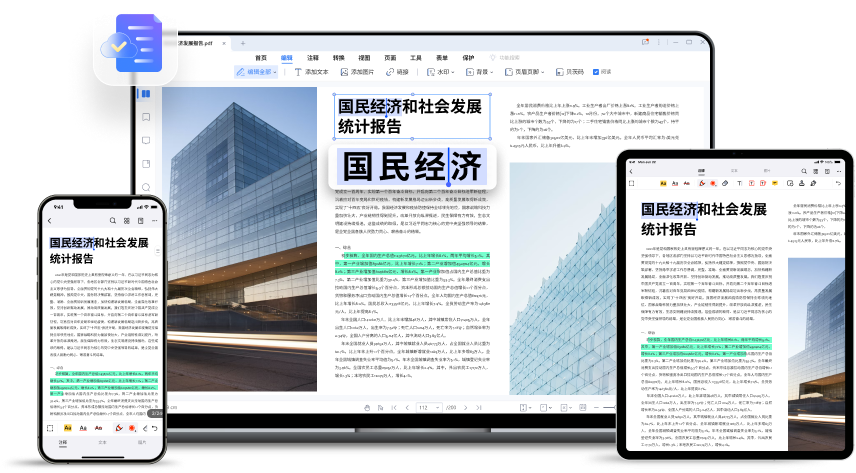
拆分pdf文件
选择好拆分的按钮之后,在软件上会出现一个新的编辑页面,在这里我们需要先设置好要拆分的pdf文件页码信息,还可以直接在这里设置拆分之后的pdf文件存储的位置。设置好之后,点击确定按钮就可以完成设置了。
我们可以在“页数”的设置页面输入想要拆分的pdf页面数量,如果pdf文件的页面数量是20页,想要将它拆分成4个新的pdf文件,我们就可以在“最大页数”这个设置框内输入5,这样软件就会将pdf文件按照设置做拆分处理,我们可以得到4个pdf文件,每个文件有5页。
查看pdf文件
做好pdf文件的拆分操作之后,我们可以直接到刚才设置的存储路径查看拆分之后的pdf文件,看看文件内容是否准确,还有确定pdf文件的页面格式有没有发生变化。如果查看了没有问题之后,就可以继续进行打印,或者使用万兴PDF继续编辑pdf文件了。
使用万兴PDF来拆分pdf文件的优势有很多,除了这款软件操作很简单之外,它能够保证pdf文件的格式不受拆分编辑的影响,还有pdf文件里边的内容也不会出现丢失或者损坏的问题,让用户可以有好的阅读pdf文件的体验。
要做pdf文件的分割页面操作,其实就是使用专业的PDF编辑工具来拆分pdf文件,之所以推荐使用万兴PDF编辑器,是因为它保证了pdf文件拆分的正确。我们将多个页面的pdf做拆分处理之后,就可以更快速的找到自己需要打印的页面了,提升了pdf文件的打印速度。万兴PDF编辑器还可以对pdf文件做其它的编辑操作,让我们有一款好用的pdf文件编辑处理工具。

